При запуске программ, игр или включении компьютера с Windows 11/10 может возникнуть ошибка в платформе Net Framework Необрабатываемое исключение в приложении (Unhandled exception has occurred in your application). При нажатии кнопки «Продолжить» приложение проигнорирует ошибку и попытается продолжить работу. При нажатии кнопки «Выход» приложение немедленно завершит работу. Входная строка имела неверный формат.
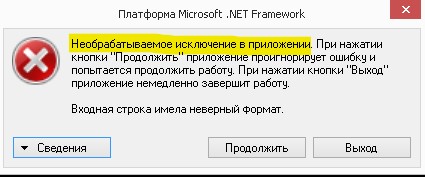
Ошибку чаще всего можно встретить в таких приложениях, играх и средах как Potplayer, Flutter, Toolkit, JavaScript, NodeJS, AutoCad, GTA, Visual Studio C++.
Ошибка возникает, когда программа или игра неправильно обрабатывает исключения и в большинстве случаев виновником является поврежденный компонент Net Framework, который включает в себя большую библиотеку классов Framework Class Library (FCL) для совместимость языков. Кроме того, это может быть повреждение целостности системы или вредоносное ПО.
How To Disable NET Framework On Windows 10
В данной инструкции разберем способы, как исправить необрабатываемое исключение в приложении Net Framework для Windows 11/10.
1. Проверка обновлений Windows 11/10
Установите все доступные обновления в центре обновлений Windows, так как с обновлениями идут нужные компоненты для установки как Net Framework, Visual, DirectX и т.п. Если вы отключили их какой-либо программой, то включите обратно.
- Перейдите в «Центр обновления Windows»
- Проверьте их наличие и установите

2. Сканирование на вирусы
Проверьте Windows 11/10 антивирусным сканером HitmanPro или DrWeb на вирусы.
Кроме того, если установлен сторонний антивирус как касперский, то отключите его на время и попробуйте запустить игру, программу или файл, который выдает ошибку.
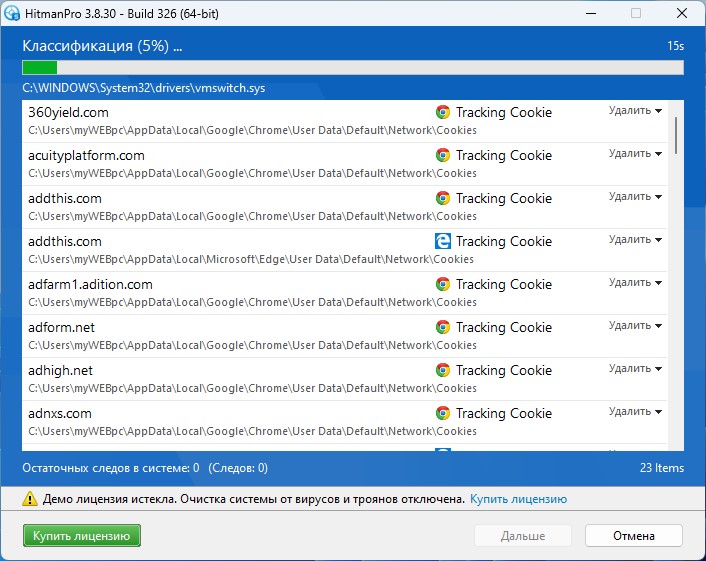
3. Восстановление Net Framework
Чтобы исправить ошибку, когда возникает необрабатываемое исключение в приложении Net Framework, то у Microsoft имеется утилита по восстановлению Net Framework. Скачайте средство восстановления Microsoft .NET Framework с официального сайта и запустите, после чего следуйте рекомендациям на экране помощника, который автоматически всё исправит. Перезагрузите ПК после окончание процесса.

4. Включите NET Framework в Windows
Ошибка, когда приложение не может обработать исключение может появляться из-за отключения определенной версии Net Framework в компонентах Windows.
Fix Any .NET Framework Errors in Windows
- Нажмите Win+R и введите optionalfeatures
- Отметьте .NET Framework 3.5 и .NET Framework 4.8
- Нажмите ОК и дождитесь установки компонентов
- Если попросит скачать некоторые файлы в центре обновления, выберите Да
- Перезагрузитесь после всех действий

5. Запуск SFC и DISM
Восстановление поврежденных системных файлов может помочь исправить ошибку необрабатываемого исключения в приложении. Для этого, запустите командную строку от имени администратора и введите ниже команды по порядку:
- sfc /scannow
- DISM /Online /Cleanup-Image /RestoreHealth

6. Ошибка появляется при включении ПК
Если ошибка появляется каждый раз при включении компьютера или ноутбука, то:
- Нажмите на клавиатуре Ctrl+Shift+Esc
- Перейдите во вкладку Автозагрузка
- Отключите всё ненужное

Смотрите еще:
- Исключение нарушение прав доступа в Windows 10
- Исправить ошибку 0xe0434352 программного исключения
- NET Framework 4.7 Не поддерживается в этой системе Windows 10
- Как узнать версию NET Framework в Windows 10
- Ошибка 0x800f0954 при установке NET Framework 3.5
Источник: mywebpc.ru
Как исправить ошибку «Необрабатываемое исключение в приложении» в .net Framework
Всем известный .net framework связан для пользователей чаще всего с самыми разными проблемами в работе игр или приложений. Крайне часто бывает так, что именно из-за разнообразных фреймворков некоторые приложения не запускаются или не обновляются.
Одной из самых наболевших в последнее время проблем стало уведомление «Необрабатываемое исключение в приложении». Несмотря на то, что чаще всего источник проблемы кроется не фреймворке, а в приложении, которому требуется определенная версия библиотеки, не стоит исключать и другого варианта событий.
В этой статье будут описаны несколько способов решения конфликта на операционных системах Windows 7, 8 и 10.
1. Нажатие кнопки «Продолжить» в уведомлении
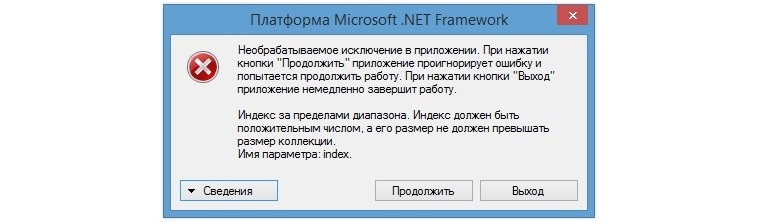
Рис.1 Уведомление об ошибке
Уже в самом уведомлении имеется возможность продолжить работу, не обращая внимания на ошибку и игнорируя её. Большинство пользователей считают, что это и есть самый простой метод решения системного конфликта, но уже буквально через пару секунд становится ясно, что при нажатии кнопки продолжить проблема не исчезает.
Так как большинство приложений, которые жалуются на подобную ошибку, блокируют запуск программы с обнаруженным конфликтом, продолжение запуска никак не влияет на дальнейшую работоспособность.
Кроме того, не раз бывало так, что игра запускалась после такой ошибки и даже загружался стартовый экран, но в начале самого игрового процесса, программа попросту вылетала без каких-то уведомлений. Именно поэтому мы не рекомендуем продолжать работу программы, если данная ошибка настигла и вас. Куда лучше будет разобраться в причине и устранить её.
2. Переустановка .NET Framework
Такое кардинальное решение системного конфликта может избавить пользователя от массы сложностей, связанных с изменением системных настроек. Сам процесс удаления и переустановки новой версии займет у вас около пяти минут, поэтому первым делом давайте обновим системное программное обеспечение.
Сперва удалим старую версию NET.Framework, которая существенно усложняет жизнь другим приложениям. Чтобы сделать это заходим в «Панель управления» и выбираем там пункт «Программы и компоненты». Для пользователей Windows 10 есть поиск, с помощью которого вам просто нужно нажать «Пуск» и ввести «Программы и компоненты». Открывается окно, в котором нам нужно найти «Включение или отключение компонентов Windows». Находим в открывшемся окне NET Framework и отключаем её.
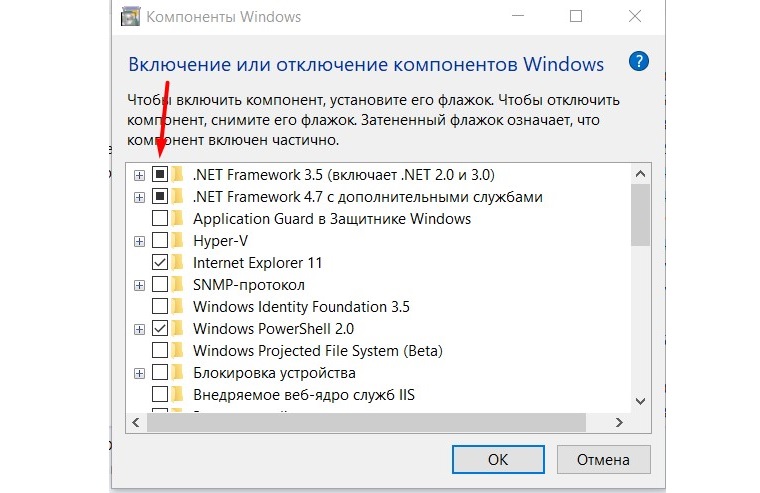
Рис. 2 Отключение .NET Framework
Теперь нам нужно скачать новую и исправную версию с сайта Microsoft. Приложение полностью бесплатное, так что не возникнет никаких сложностей со скачиванием. Для этого в браузере вводим запрос «net framework скачать». Первая ссылка, ведущая на сайт компании Microsoft нужна нам. Пролистываем чуть ниже и нажимаем на кнопку «Скачать».
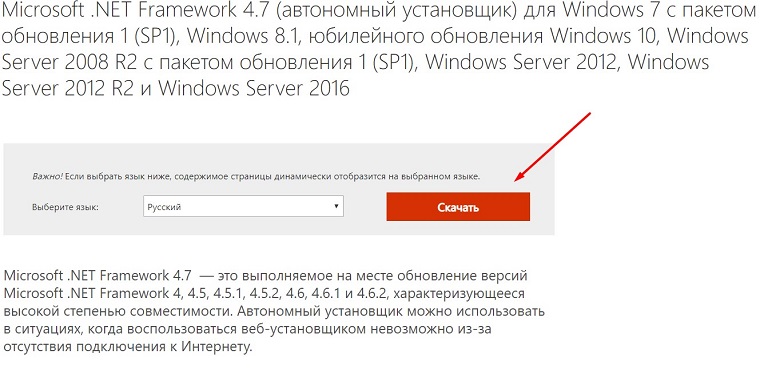
Рис. 3 Официальный сайт Microsoft, скачивание .NET Framework
Запускаем только что скачанный файл и ждём завершения установки, после которой системе нужно будет обновиться. Для этого перезапускаем компьютер и проверяем, была ли ошибка исправлена в новой версии. Если вы вновь видите «Необрабатываемое исключение в приложении», тогда приступаем ко второму этапу.
3. Проверка пути на предмет кириллицы
Если имя вашего профиля в Windows содержит русские символы, вполне вероятно, что система будет давать сбой, особенно при запуске некоторых игр, которые ссылаются на папку «Мои Документы», которая находится как раз в личной папке пользователя.
Проверьте, чтобы в пути к приложению, из-за которого возникает ошибка, не было русских символов или других нечитабельных знаков. Переименуйте имя профиля, если нужно и заново запустите игру или приложение.
4. Переустановка программы, которая вызывает системный конфликт
Попробуйте переустановить игры или приложение, при запуске которого и вызывается уведомление об ошибке. Если это игра, установите весь дополнительный софт, который рекомендуется при запуске. Возможно, вам придется поискать информацию об этом в других источниках, но большинство игр требуют для запуска последнюю версию .NET Framework, DirectX, XNA Framework и Visual Studio 2010, 2012 или 2015 года. Крайне часто именно несоблюдение этого правила приводит к тому, что приложение даже не запускается.
Попробуйте скачать то же приложение, но с другого источника. Многие из нас активно пользуются торрентами, и некоторые из них могут не содержать нужных программ или даже части установки. Если вы скачали лицензионное приложение с официального сайта, обратитесь за помощью в техническую поддержку, которая предоставит вам конкретные инструкции по решению этого вопроса.
5. Переустановка и обновление драйверов
Парадоксально, но бывают случаи, когда именно из-за невнимательной установки, а точнее, отсутствия установки драйверов на системное обеспечение, возникают проблемы, которые, казалось, абсолютно никак не связаны. Для того, чтобы исключить какие-то сложности с драйверами, вам нужно проверить, нет ли неизвестных для вашего ПК устройств.
Последние версии операционной системы Windows автоматически скачивают последние версии драйверов, но бывают случаи, когда Центр Обновлений не находит файлы в Сети, после чего просто оставляет приложение без официальных драйверов.
Чтобы проверить эту гипотезу, заходим в «Диспетчер устройств». Путь к нему таков: «Пуск» — «Панель управления» — «Диспетчер устройств».
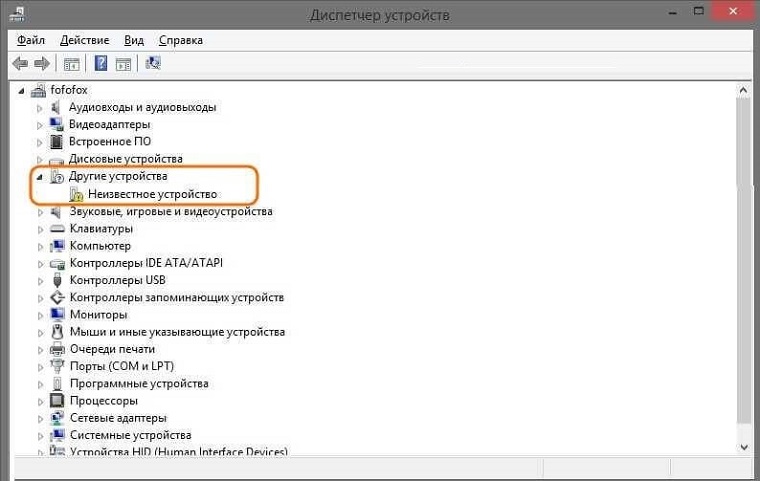
Рис. 4 Неизвестное устройство, для которого система не нашла драйвера
Для того, чтобы исправить эту проблему, нужно правой кнопкой мыши нажать на «Неизвестное устройство» и кликнуть на кнопку «Обновить драйвера». После этого нужно вновь дать поисковой системе доустановить нужные драйвера, перегрузить компьютер и проверить, исчезла ли ошибка.
Если драйвера не были найдены, придется вручную скачивать их из Интернета, а для этого нужно будет проделать несколько сложных действий. Вновь кликаем правой кнопкой мыши, но теперь выбираем пункт «Свойства», выделенный жирным шрифтом. Заходим во вкладку «Сведения» и там выбираем пункт «ИД Оборудования». Копируем первое значение (правой кнопкой мыши – «копировать) и вставляем в поисковую систему.
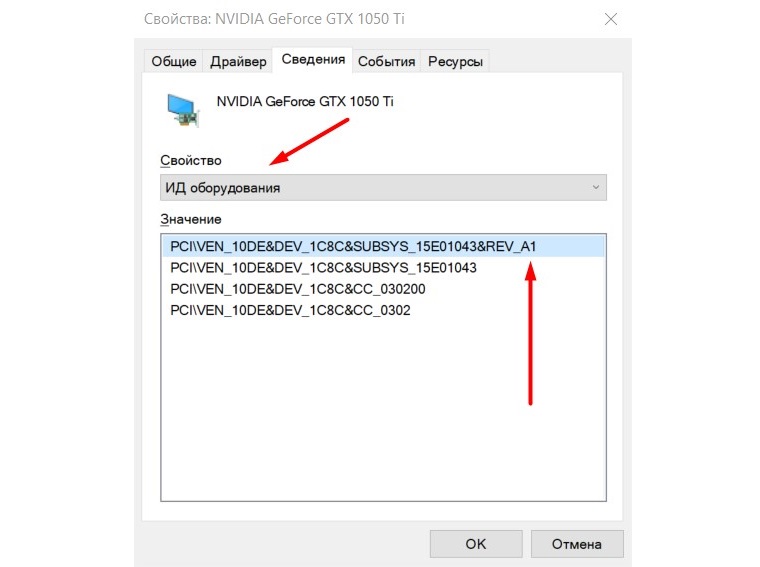
Рис. 5 ID оборудования
Буквально по первым ссылкам можно будет понять, какое именно оборудование не может обновить для себя драйвера.
В нашем случае это видеокарта, поэтому вводим имя видеокарты в поиск с подписью «скачать драйвер». Находим официальный сайт и скачиваем лицензионную версию драйверов. После этого перезагружаем компьютер и радуемся исчезнувшей ошибке.
С помощью этих простых методов можно с легкостью избавиться от назойливой проблемы, которая может мешать работе других игр или приложений. При решении этого конфликта желательно пользоваться способами именно в той последовательности, в которой они расположены в статье, чтобы справится с ошибкой «Необрабатываемое исключение в приложении» как можно быстрее.
Источник: spacefortech.com
NET Framework 3.5 заблокирован в Windows 10 [БЫСТРОЕ ИСПРАВЛЕНИЕ]


.Net Framework — это программная среда, разработанная Microsoft, которая предлагает необходимые компоненты для запуска приложений на вашем компьютере с Windows. Однако иногда пользователь может столкнуться с проблемами при установке .Net Framework. Пользователи сообщили, что столкнулись с проблемой, которая блокирует установку .Net Framework 3.5 на их компьютере.
Один пользователь подробно объяснил проблему .
Здравствуйте,
Сегодня я установил игру под управлением .NET Framework 3.5.Так что после установки игры он открыл мне установщик .NET и после этого сказал [Перезапустить сейчас] [Перезапустить позже] Я нажал [Перезапустить сейчас].
После перезагрузки компьютера он попросил установить снова.
Я пошел в Windows + R: appwiz.cpl, и он был отключен, я попытался установить с веб-сайта, все тот же. При установке из строки cmd выдает ошибку 50
Решите проблему, следуя нашим инструкциям ниже.
Как мне получить .NET Framework 3.5 для работы в Windows 10?
1. Включить .Net Framework
- Нажмите Windows Key + R, чтобы открыть Run.
- Введите control и нажмите OK, чтобы открыть панель управления.
- Нажмите « Программы»> «Программы и компоненты» .
- На левой панели нажмите Включить или отключить функции Windows .
- В окне «Функции Windows» установите флажок .NET Framework 3.5.
- Нажмите кнопку ОК, чтобы сохранить изменения.
- Закройте панель управления и попробуйте установить .NET Framework 3.5 и проверьте наличие улучшений.
- Если служба уже была проверена, снимите флажок .NET Framework 3.5, а затем снова проверьте его. Попробуйте снова запустить установщик и проверьте наличие улучшений.
2. Запустите средство проверки установки .NET Framework
- Перейдите на страницу «Руководство пользователя средства проверки установки Microsoft .NET Framework».
- Загрузите средство проверки настроек .NET Framework по второй ссылке.
- Извлеките zip-файл Netfx-setupverifier-view.
- Откройте извлеченную папку и запустите netfx_setupverifier.exe.
- Когда вас попросят подтвердить, нажмите Да.
- Нажмите Да еще раз, чтобы принять условия.
- В окне утилиты проверки .NET Framework нажмите кнопку «Проверить сейчас».
- Если все работает правильно, текущий статус должен отображать «Проверка продукта прошла успешно».
- Если это показывает ошибку, выполните следующие шаги.
- Загрузите инструмент восстановления Microsoft .NET Framework здесь .
- Нажмите кнопку загрузки и выберите Netfxrepair.tool.exe и нажмите Далее.
- Запустите файл NetfxREapirTool.exe.
- Выберите поле с условиями и нажмите « Далее».
- Инструмент просканирует вашу систему на наличие ошибок и порекомендует набор решений.
- Нажмите Далее, чтобы продолжить.
- Инструмент восстановления применит исправления и покажет окно изменений завершено.
- Откройте окно инструмента восстановления и попробуйте снова установить .NET Framework.
- Если проблема не устранена, вернитесь к инструменту восстановления и нажмите Далее.
- Нажмите Готово, чтобы закрыть окно.
СВЯЗАННЫЕ ИСТОРИИ, КОТОРЫЕ ВЫ МОЖЕТЕ КАК:
- Windows 10 Redstone 5 представляет новый сетевой адаптер
- Ошибка COMException в .NET Framework исправляется с помощью последних обновлений Patch Tuesday
- Научитесь программировать онлайн или офлайн с помощью этих программных инструментов
Источник: gadgetshelp.com